印刷できるプラバンでハートのウィンドウディスプレイ。プラバンが縮む様子は、楽しくて子供も楽しめます。
必要な物資:
- Silhouette Cameo®またはSilhouette Portrait®
- Silhouette Studio®
- Silhouette カッティング用台紙
- オートブレード
- Silhouette シュリンクプラスチック(プラバン)
- インクジェットプリンター
- 吊り下げ用のリボン
- デザインID# 40067および# 86133
ステップ1:デザインを準する
1.はじめに、ページ設定パネルから用紙サイズをレターサイズに設定します。「印刷可能範囲を表示する」のチェックボックスにチェックを入れます。次に、ページ設定パネルの3タブ目トンボタブに進み、トンボをオンにします。次に、 2つのハートのデザインを挿入します。ハートのサイズを好きなサイズに変更します。プラバンは焼き付けを行うと、元のサイズの約3分の1に縮小されますので、サイズ調整の際は注意してください。
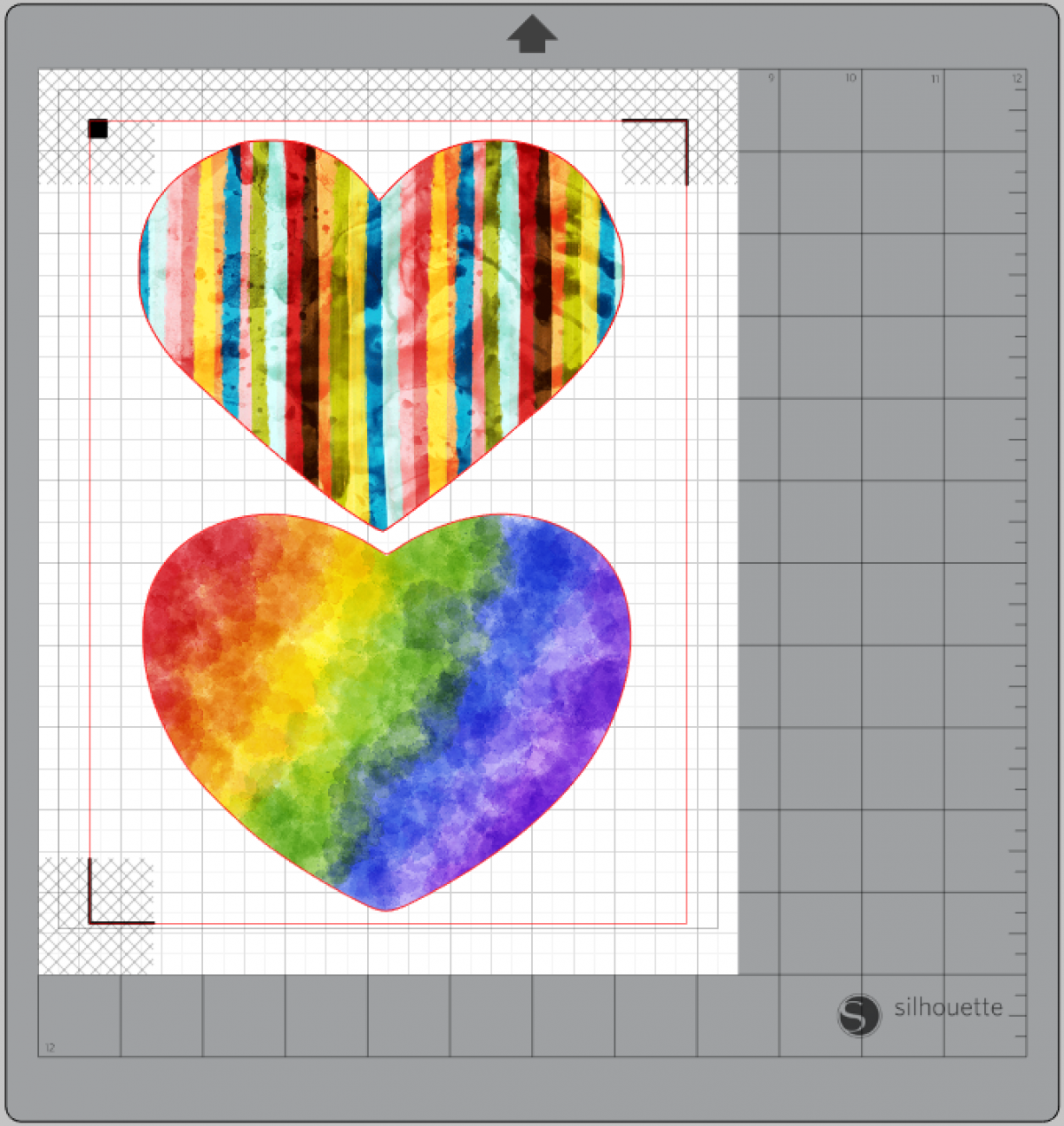
2.描画ツールで円を描き(Shiftキーを押したままドラックし、正円にします)、それをハートの上中央近くに配置します。これがリボンを通す穴になります。
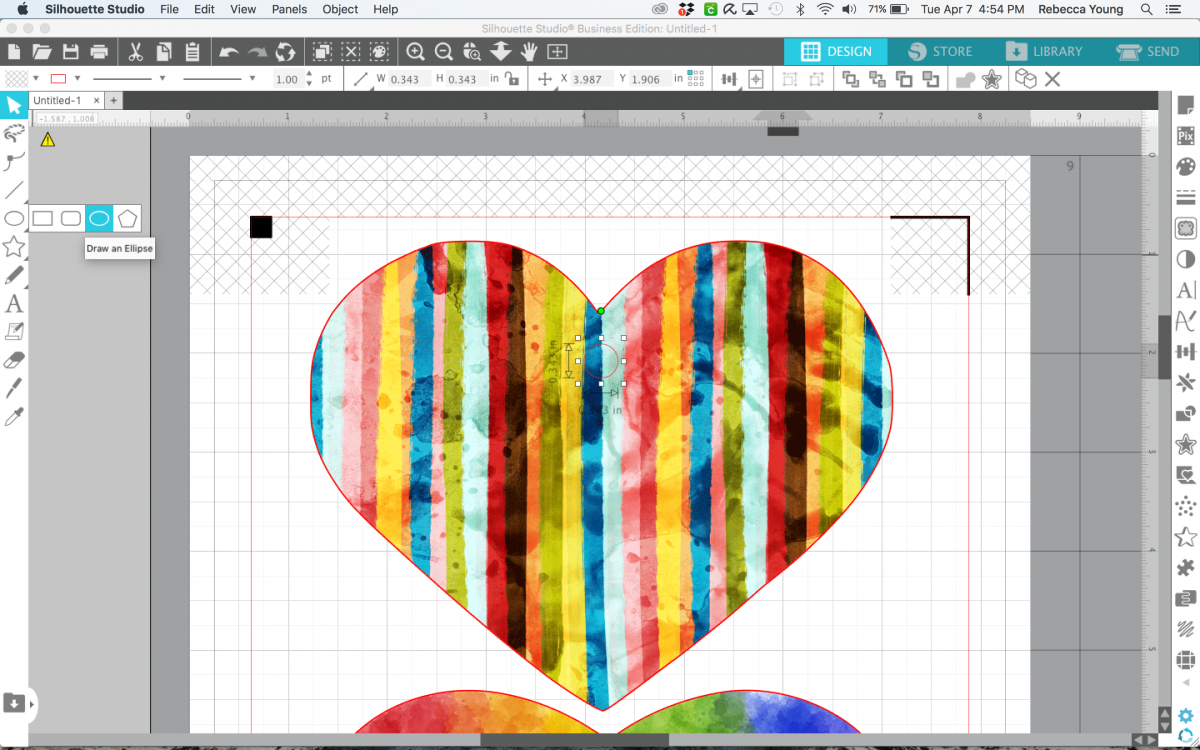
3.両方のハートに対して同じことを行い、両方のハートの上部に穴ができるようにします。
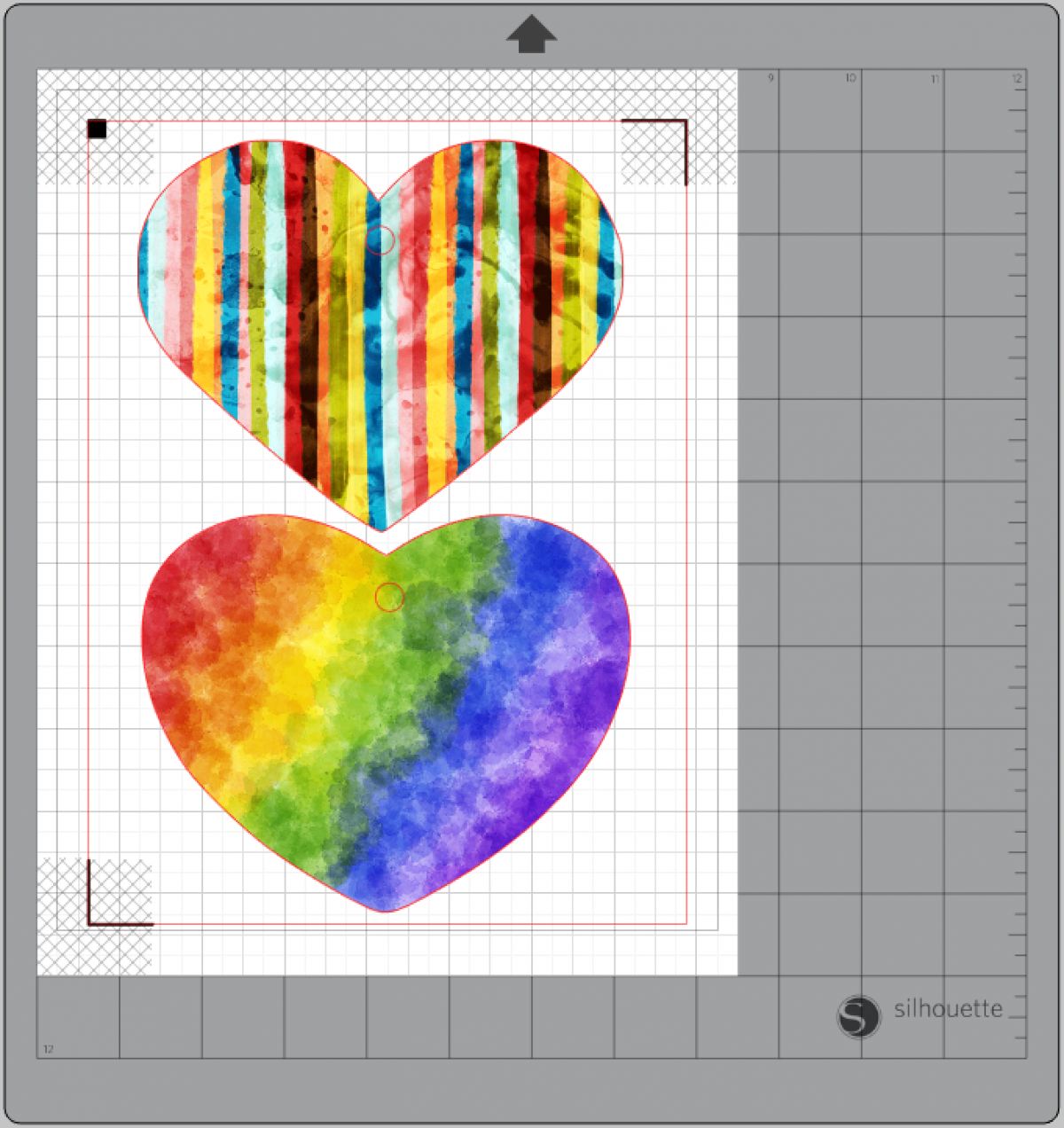
4.塗りつぶしの色を調整したい場合、[塗りつぶし]パネルの[模様で塗りつぶし]タブを開くと、透明度を調整できます。プラバンで焼き付けを行うと、収縮することによって色が非常に濃くなるので、透明度を100%から変更して薄めに設定することをお勧めします。
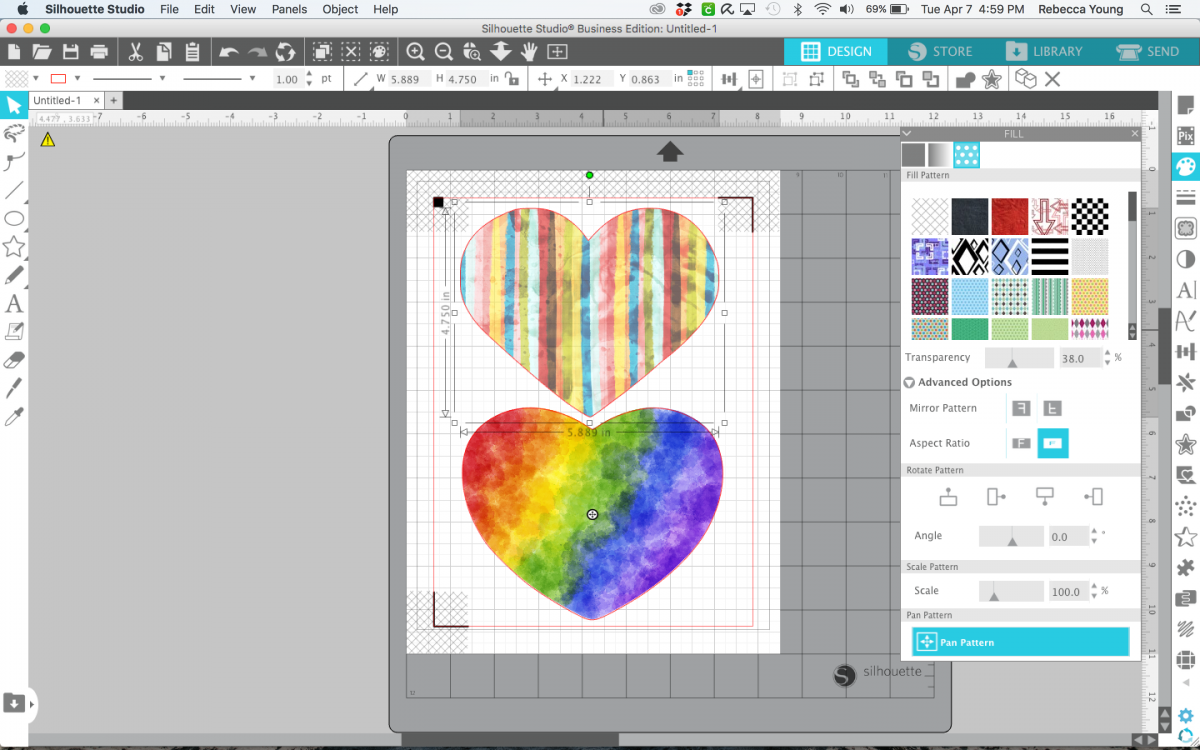
5.デザインの調整が終わったら、クリアのプラバンに印刷します。家庭用プリンターにセットができたら、左上のファイルから印刷をクリックします。印刷ができたら、台紙に貼り付け、カメオやポートレートにセットします。準備ができたら、シルエットスタジオの送信パネルに進み、カット条件をシュリンクプラスチックに設定します。
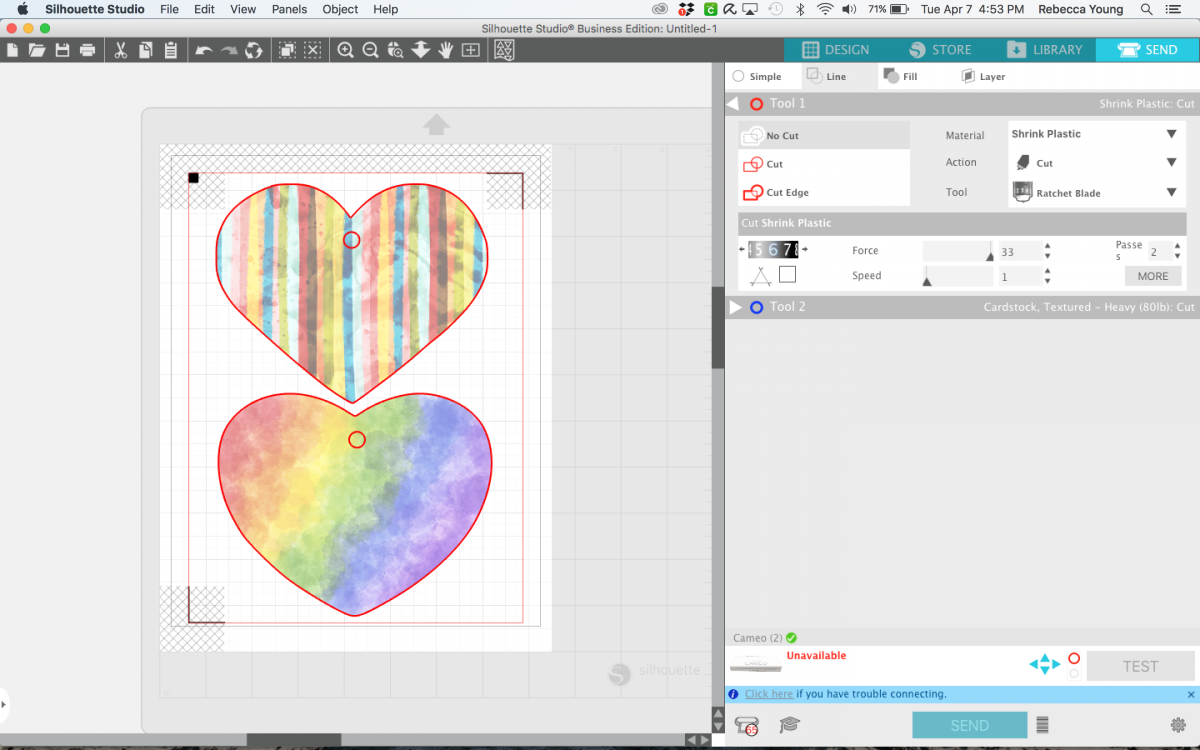
準備ができたら、送信をクリックし、カットを行います。

ステップ2:焼き付けする
1.カットが終わったら、台紙から丁寧に外し、焼き付けの準備を行います。

2.プラバンの焼き付けをしていきます。
まずオーブントースターを160°Cに予熱します。カットしたシュリンククリアーの印刷面が下になるようにクッキングシートにのせます。パーツの間に十分なスペースを空けてください。
クッキングシートごとオーブントースターに入れ、約30秒間焼きます。
パーツが収縮し、平らになったことを確認したら、オーブントースターから出し、パーツを平らにしながら冷まします。

3.リボンを穴に通して、窓にハートを掛けられるようにします。

4.気持ちも明るくなる窓飾りの完成です!



 アメフト色合わせゲーム&フロックアイロンプリントシートで収納袋作り
アメフト色合わせゲーム&フロックアイロンプリントシートで収納袋作り  子供と楽しむパズルキューブ
子供と楽しむパズルキューブ